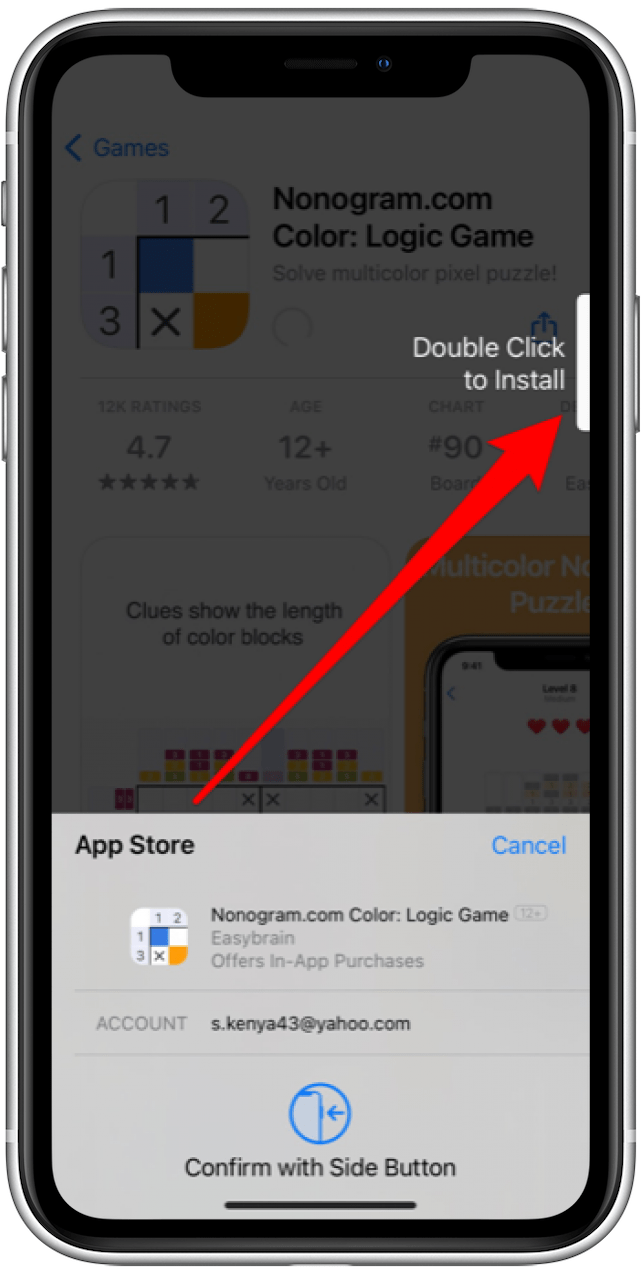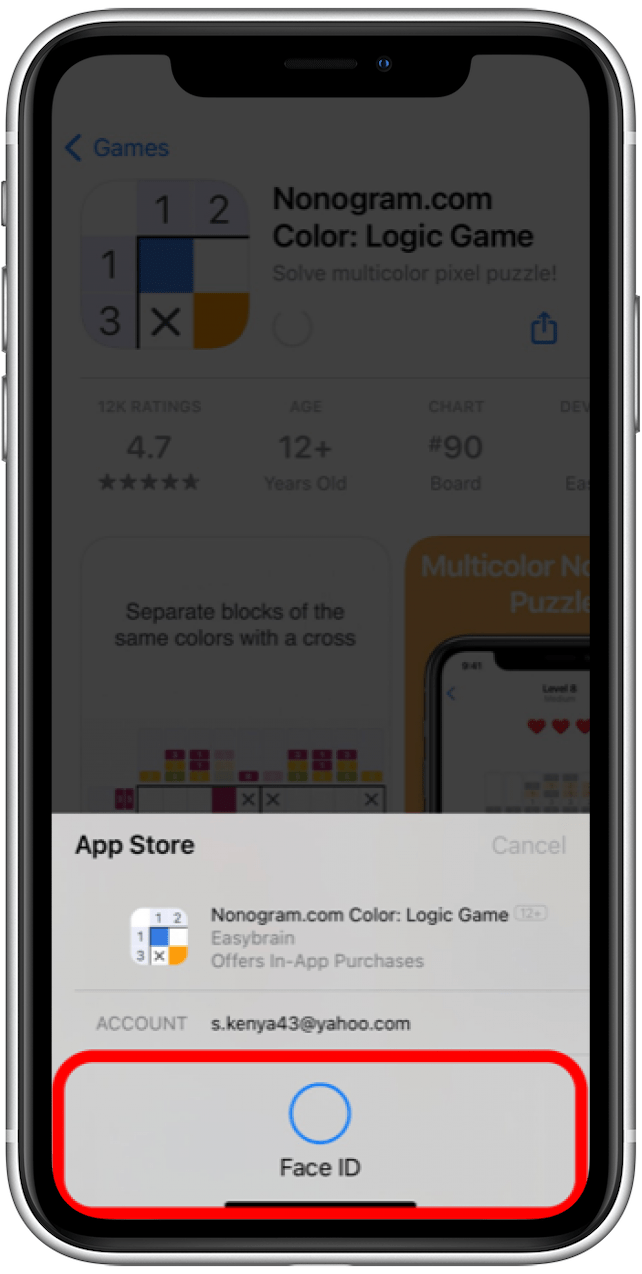Как использовать Face ID для совершения покупок на iPhone
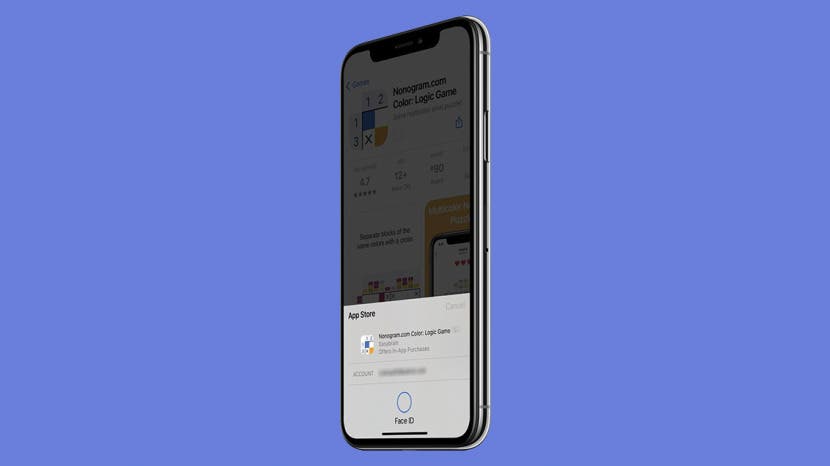
Большинство людей используют Face ID как быстрый способ разблокировать свои iPhone и войти в учетные записи. Однако эту функцию также можно использовать для совершения покупок, независимо от того, совершаются ли они в магазине, онлайн или в приложении. Давайте углубимся в то, как совершать покупки с помощью Face ID.
Связанный материал: Насколько безопасен Apple Pay, как его настроить и где его использовать
Перейти к:
- Как использовать Face ID для покупок в магазине Apple Pay
- Как включить Face ID для онлайн-покупок Apple Pay
- Как использовать распознавание лиц для покупок в приложении
Как использовать Face ID для покупок в магазине Apple Pay
Прежде чем использовать эту опцию, вам необходимо настроить Apple Pay. Если у вас есть возможность, прочтите нашу статью о том, как узнать, использует ли FaceTime данные.

Откройте для себя скрытые возможности вашего iPhone. Получайте ежедневные советы (со скриншотами и четкими инструкциями), чтобы вы могли освоить свой iPhone всего за одну минуту в день.
- Дважды нажмите боковую кнопку, чтобы открыть Apple Pay.
- Подтвердите покупку с помощью Face ID.
- Поднесите телефон к бесконтактному считывателю.
- Подождите, пока на экране вашего iPhone не появится слово «Готово» и галочка.
Как включить Face ID для онлайн-покупок Apple Pay
- Выберите Apple Pay в качестве способа оплаты.
- Подтвердите платежную информацию.
- Дважды нажмите боковую кнопку.
- Посмотрите на свой телефон, чтобы пройти аутентификацию с помощью Face ID.
- Подождите, пока на экране не появится слово «Готово» и галочка.
 Как использовать распознавание лиц для покупок в приложении
Как использовать распознавание лиц для покупок в приложении
Эти действия можно использовать при покупке приложения в App Store, музыки в iTunes или электронной книги. Мы воспользуемся App Store, чтобы показать вам, как использовать Face ID для покупок в приложении. Также ознакомьтесь с нашей статьей о том, как записать и отправить анимированные Memoji.
- На экране появится приглашение дважды щелкнуть мышью, чтобы установить или оплатить. Дважды нажмите боковую кнопку.

- Подтвердите покупку с помощью Face ID.

- Подождите, пока на экране не появится слово «Готово» и галочка.

Совет для профессионалов: если у вас более старый iPhone или iPad, вам необходимо вместо этого включить Touch ID.
Далее узнайте, как активировать подарочную карту Apple в своей группе «Семейный доступ».